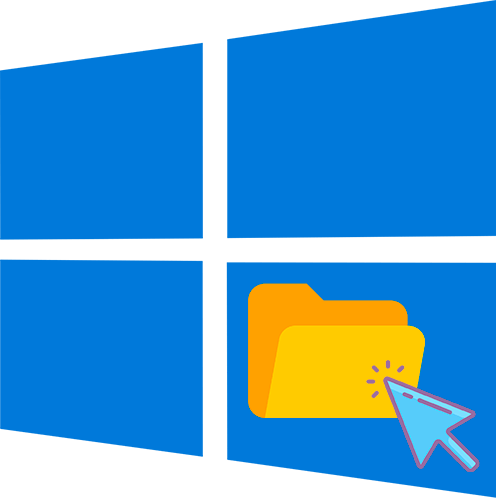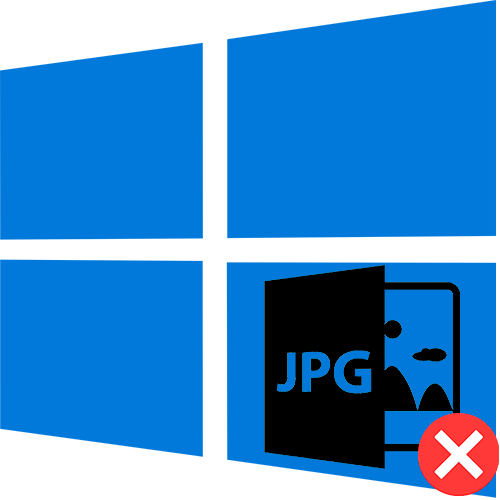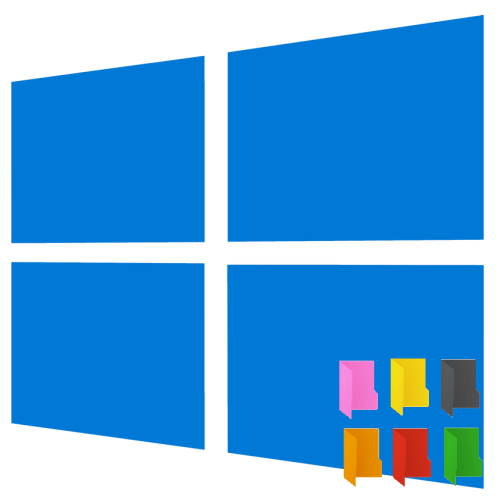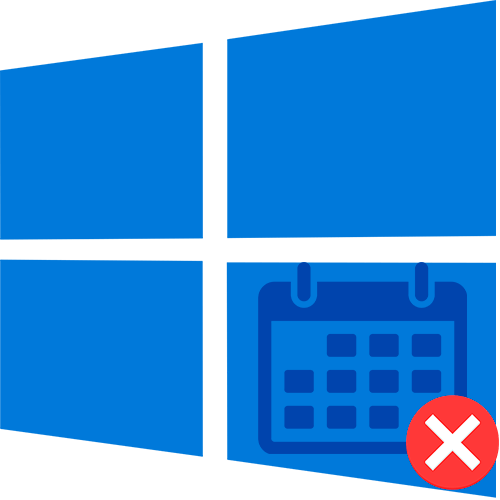Зміст
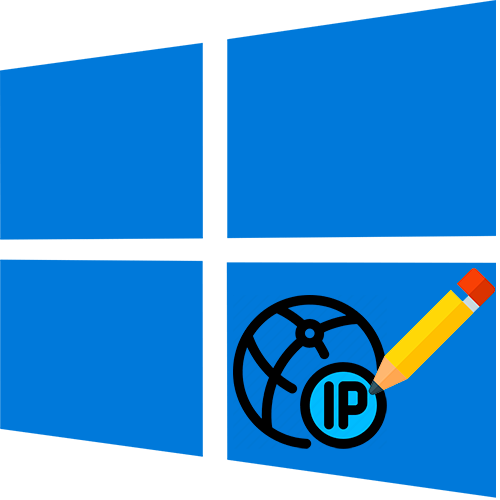
Перед тим як змінювати параметри IP самостійно, рекомендуємо кудись записати поточні значення, оскільки вони можуть стати в нагоді під час редагування, а також на випадок, коли буде потрібно повернути попередні адреси.
Читайте також: визначення IP-адреси комп'ютера з Windows 10
Спосіб 1 «»Параметри"
Зазвичай комп'ютеру автоматично присвоюється IP-адреса провайдером. Але змінити його параметри можна вручну за допомогою відповідного розділу в системних»Параметри" . Цей варіант, скоріше, підійде для проводового типу з'єднання, коли ПК або ноутбук безпосередньо приєднаний до маршрутизатора:
- Натисніть на кнопку «Пуск» , потім виберіть додаток «Параметри» .
- Перейдіть до розділу " Мережа та інтернет» .
- Натисніть на вкладку зліва «Ethernet» , а в центральній частині вікна виберіть активне з'єднання.
- Прокрутіть до блоку «параметри IP» і клікніть по кнопці " редагувати» .
- У спливаючому вікні натисніть на меню, що випадає і виберіть пункт»вручну" .
- Відобразяться два варіанти для зміни: «IPv4» і «IPv6» . Щоб змінити той чи інший протокол, переведіть тумблер в активний стан.
- З'являться додаткові текстові поля для ручного введення параметрів: IP-адреса, сервера DNS, шлюз і довжина префікса підмережі. Як тільки всі дані будуть введені, натисніть на кнопку " Зберегти» .
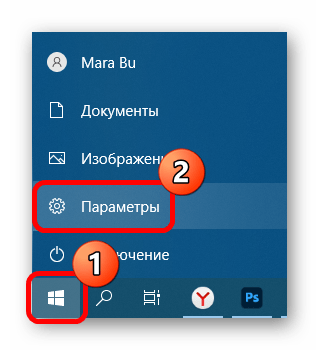
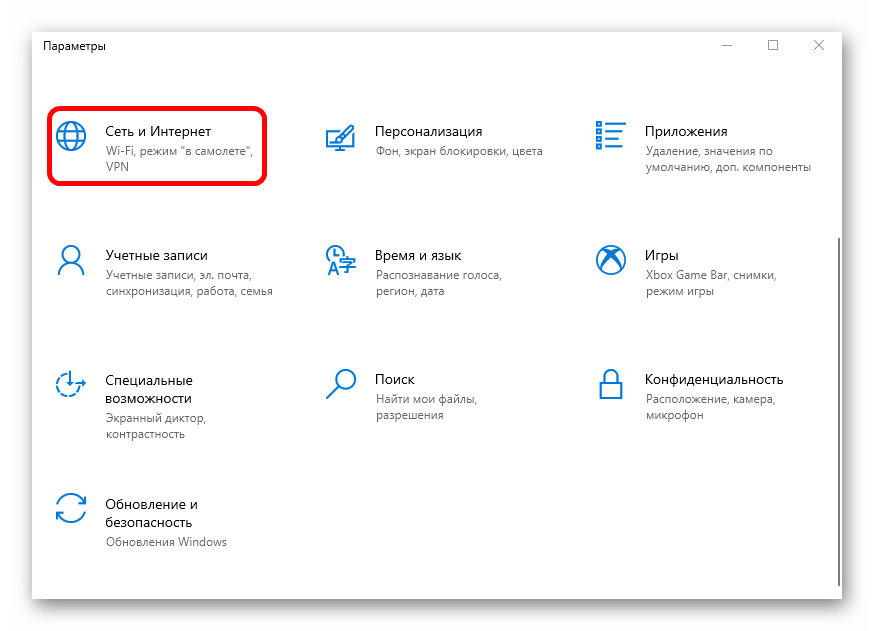
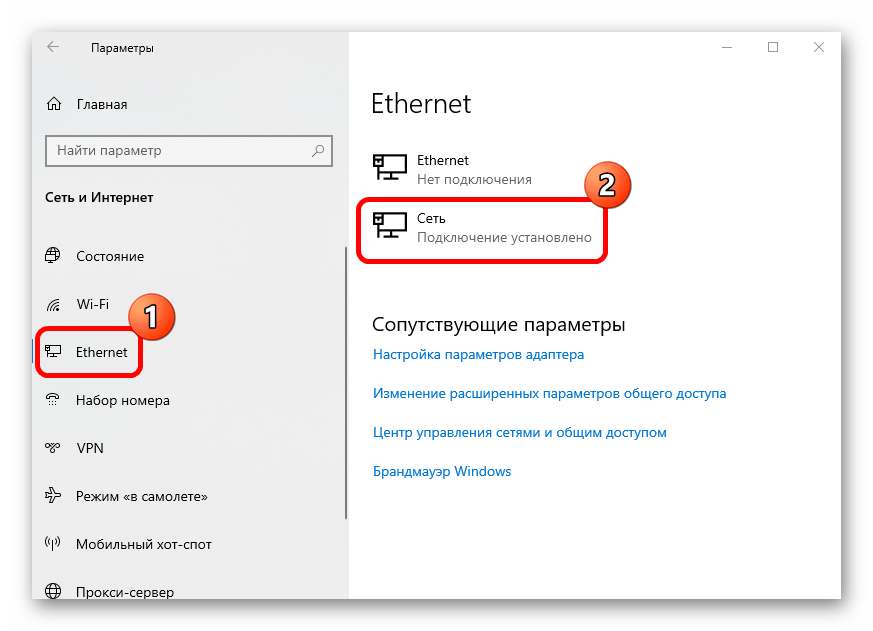
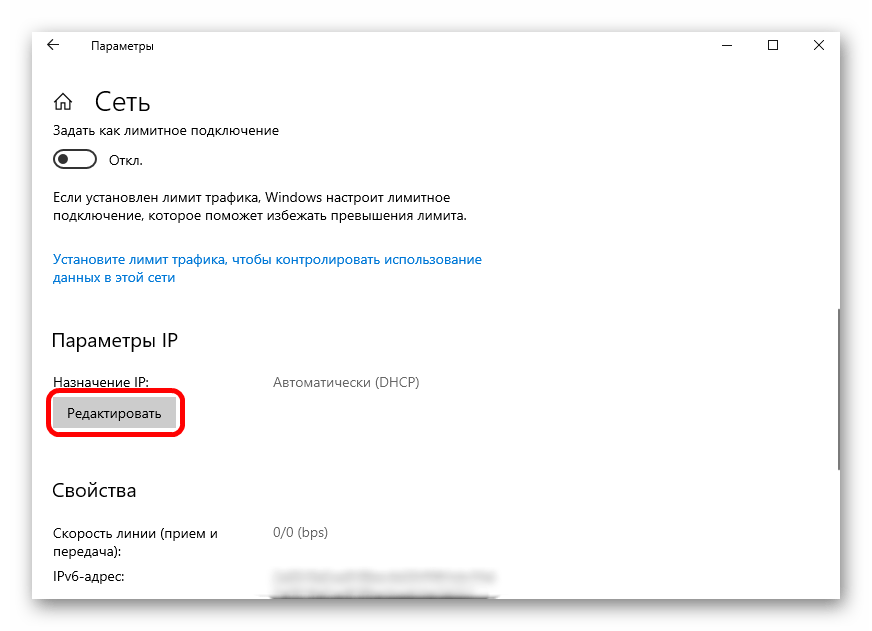
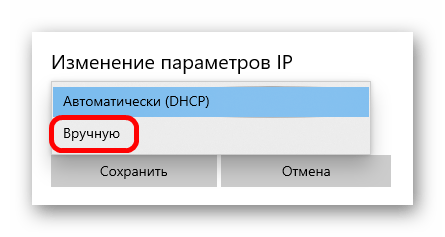
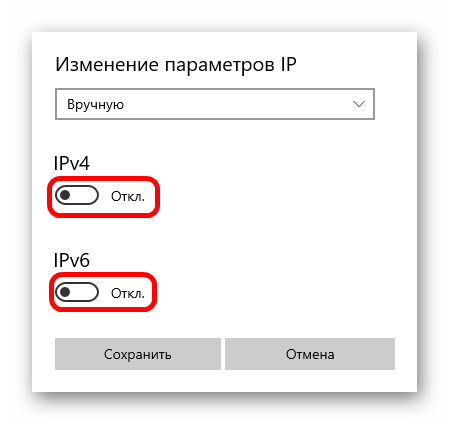
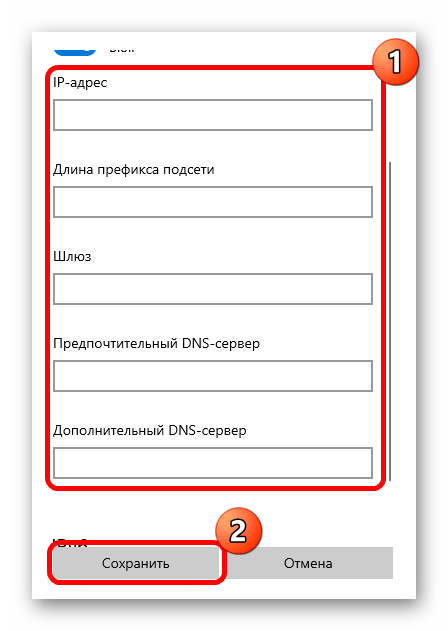
Слід зазначити, що при редагуванні параметрів необхідно бути впевненим, що всі дані вірні, інакше підключення до Інтернету може бути порушено. Якщо у вас не виходить зберегти нові параметри, то ознайомтеся з нашою окремою інструкцією:
Детальніше: що робити, якщо не вдається зберегти параметри IP-адреси в Windows 10
Спосіб 2 «" Властивості мережевого адаптера»
Цей метод класичний, оскільки використовується " Панель управління» , властива і попереднім Windows. Через неї потрібно перейти у вікно з налаштуванням властивостей мережевого адаптера:
- Через рядок системного пошуку відшукайте засіб " Панель управління» .
- Для зручності перегляду розділів виберіть " Великі значки» у верхньому правому куті, потім перейдіть до " центр мереж та спільного доступу» .
- У новому вікні клацніть по посиланню " Зміна параметрів адаптера» на лівій панелі.
- Відобразиться список всіх підключень, які були на ПК або ноутбуці. Відшукайте потрібне, потім клацніть по ньому правою кнопкою миші і з меню виберіть пункт «властивості» .
- На вкладці «мережа» виділіть натисканням лівою кнопкою миші пункт «IP версії 4 (TCP / IPv4)» , а потім клікніть по кнопці «властивості» .
- Поставте позначку у опції " використовувати наступну IP-адресу» , після чого нижче поля стануть доступними для редагування. Введіть потрібні значення. Так само можна вчинити і зі зміною DNS-сервера. Збережіть налаштування.
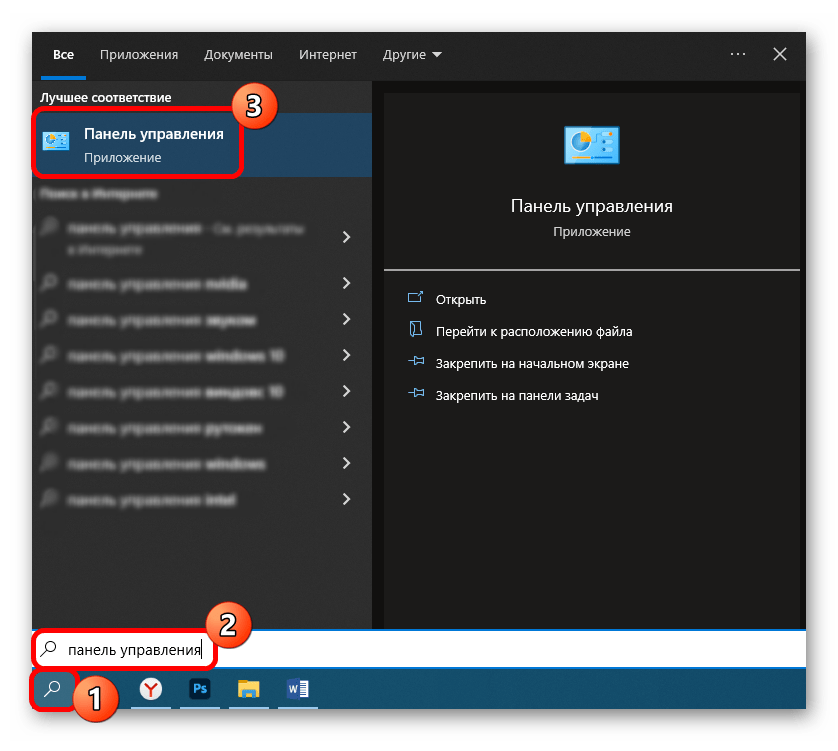
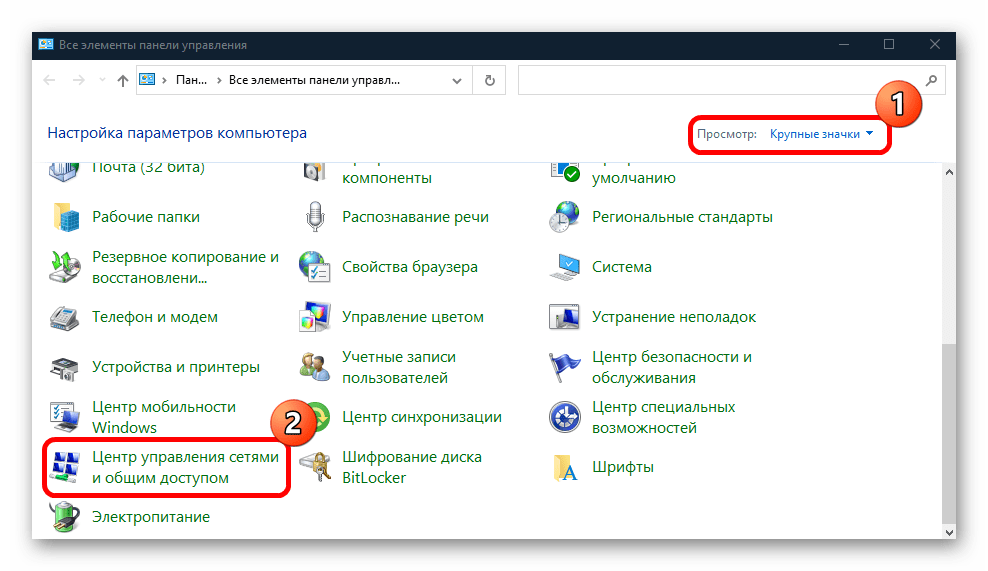
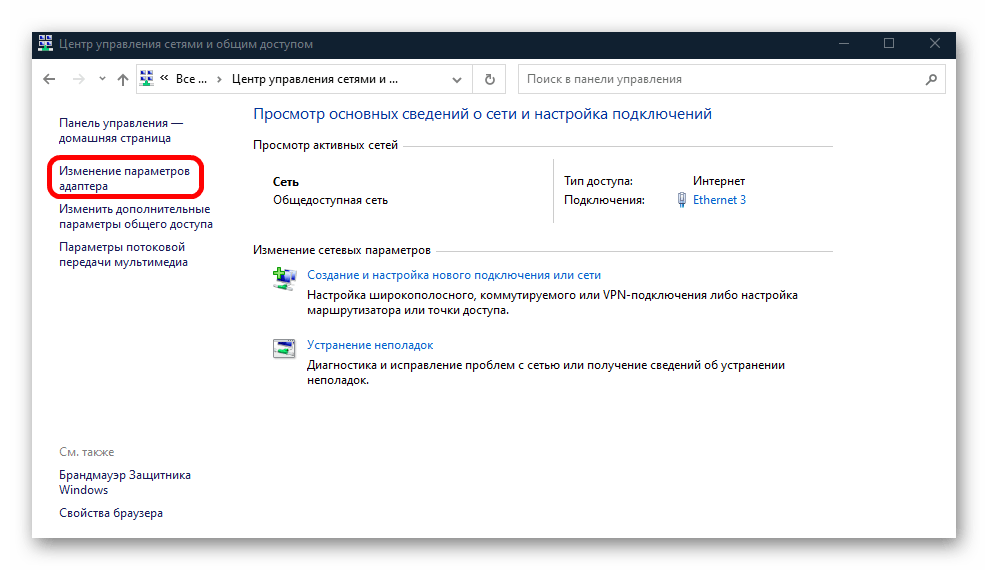
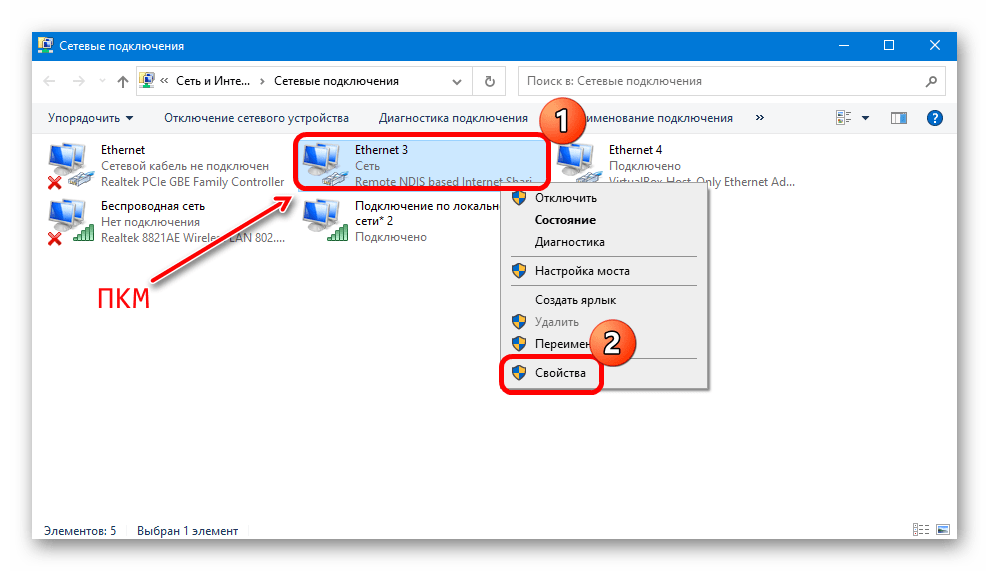
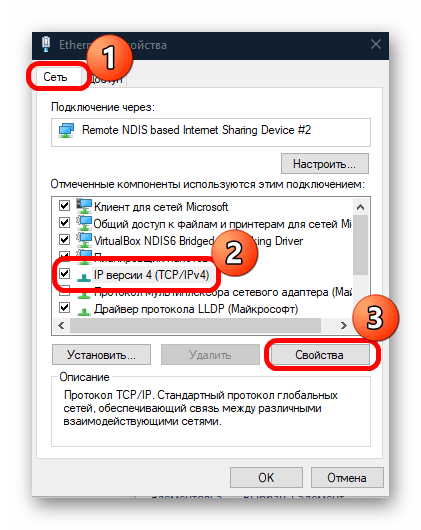
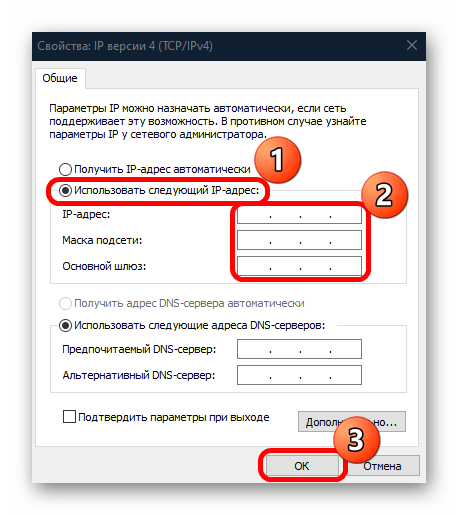
Аналогічні дії при необхідності є можливість виконати і з протоколом «IP версії 6 (TCP / IPv6)» , вибравши його в списку вікна з властивостями мережі.
Спосіб 3: "командний рядок»
Змінити деякі параметри IP, зокрема статичний IP-адреса і DNS-сервер, можна, використовуючи команди. Знаючи їх, не доведеться копатися в Налаштуваннях, що може заощадити час:
- Запустіть " командний рядок» від імені адміністратора. Для цього скористайтеся пошуковим рядком на нижній панелі.
- Щоб переглянути всі конфігурації мережевих адаптерів, введіть команду
ipconfig /allі натисніть на клавішу «Enter» . У списку відшукайте той адаптер, параметри IP якого збираєтеся змінити. - Щоб задати мережевому адаптеру статичну IP-адресу, вставте
netsh interface ip set address name="Ethernet" static 192.168.1.10 255.255.255.0 192.168.1.1, де потрібно прописати свої параметри: замість &171;Ethernet&187; - ім'я вашого адаптера, а цифри позначають дані IP-адрес. Виконайте команду клавішею введення. - Далі можете замінити бажаний і альтернативний DNS-сервери, по черзі виконавши команди
netsh interface ip set dns name= "Ethernet" source= "static" address= "адреса_dns-сервера"іnetsh interface ip add dns name= "Ethernet" address= "адреса_dns-сервера" index=2, не забуваючи прописувати замість «Ethernet» і цифр свої дані.
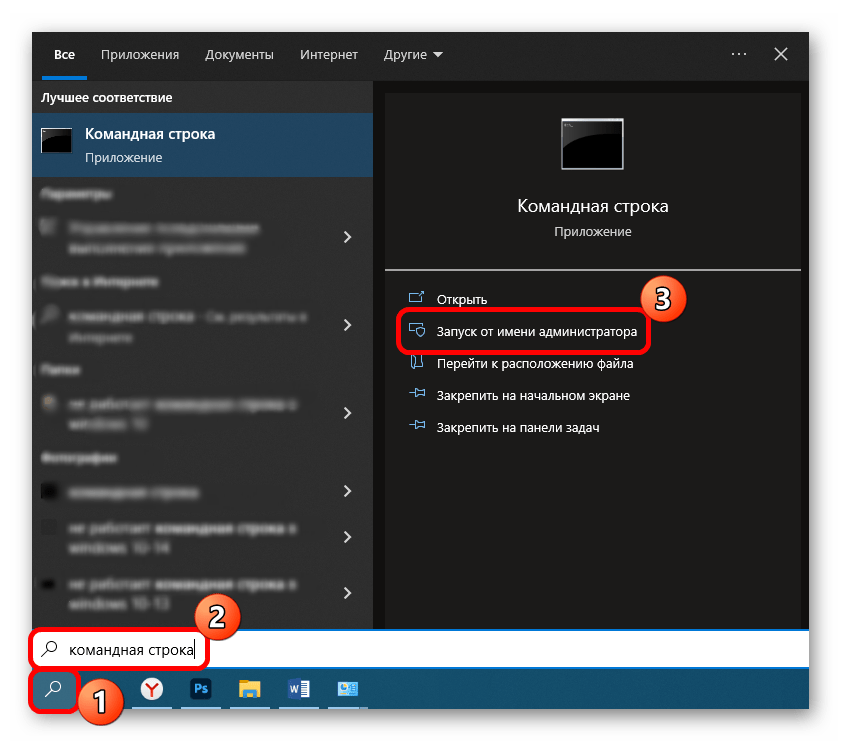
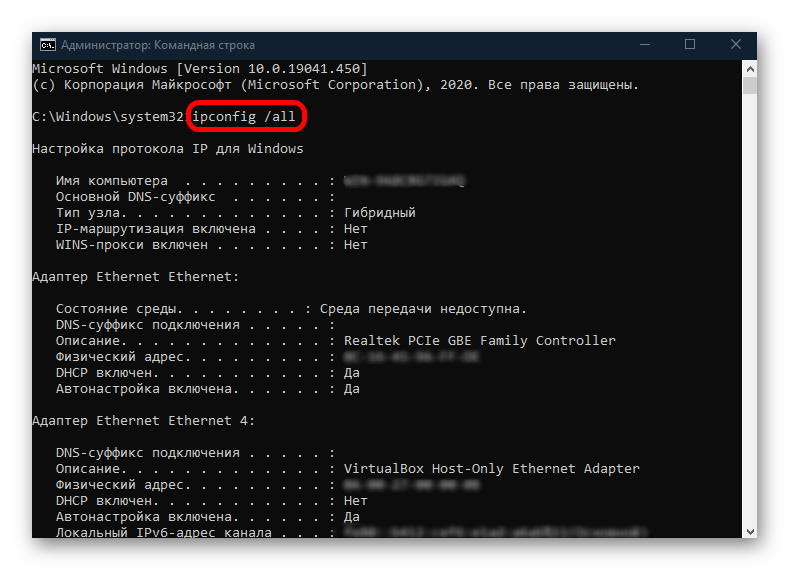
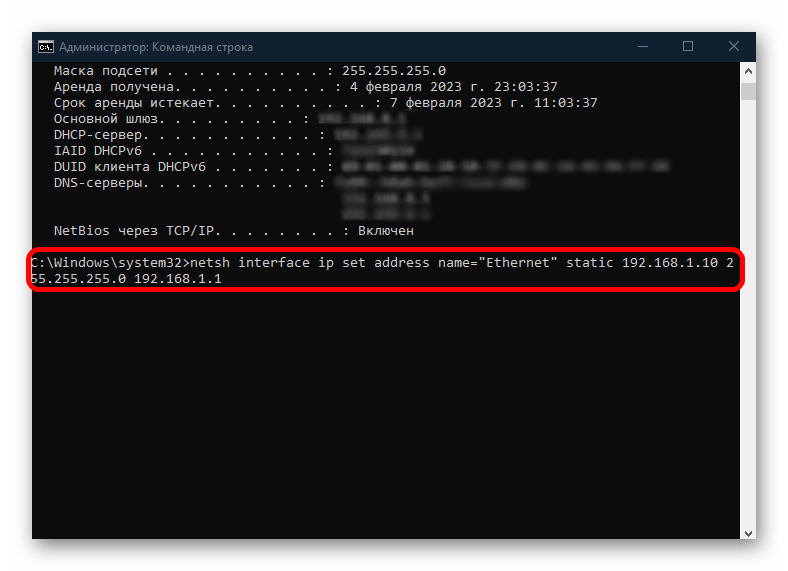
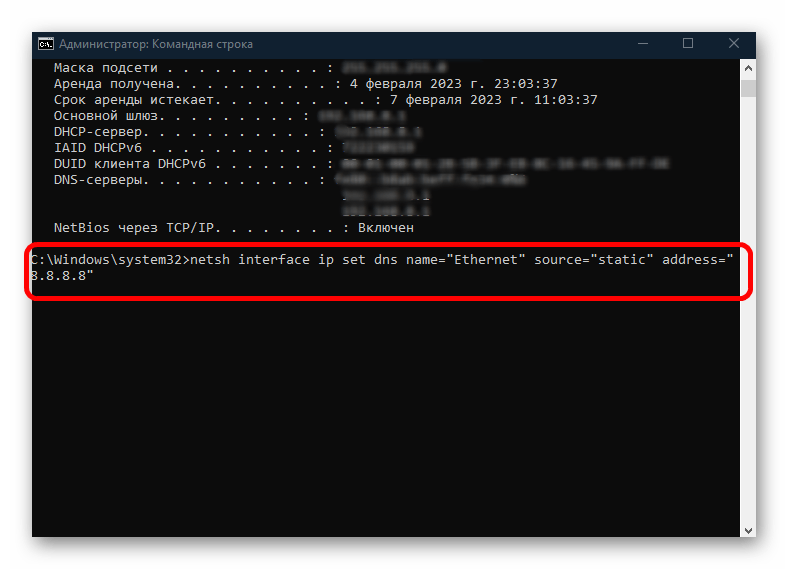
Те саме можна зробити і через консоль &171;Windows PowerShell&187; , запущену з розширеними правами.